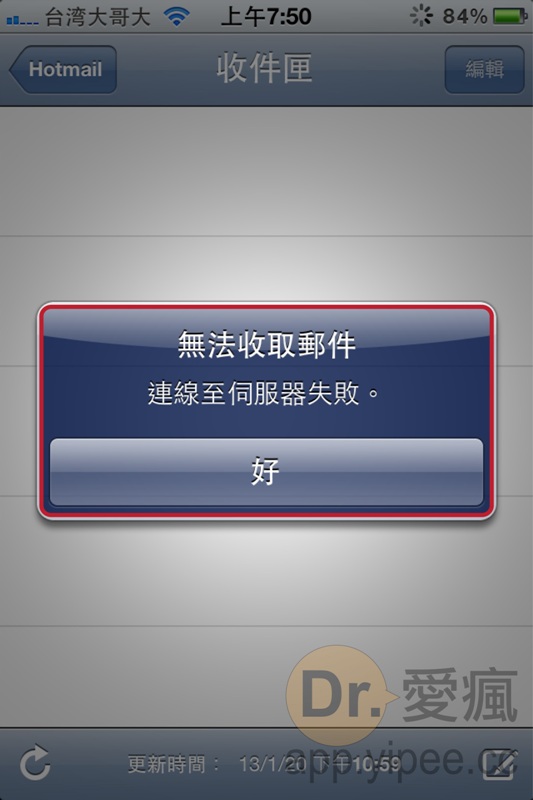
前幾天的某個早上,小編打開 Email 要收信時,iPhone Email 卻跳出一個視窗,上面寫著「無法收取郵件、連接至伺服器失敗」,原來是 Hotmail 有問題。小編查了一下,發現好像有許多朋友曾經遇過這個狀況,所以就趕快要和大家分享一下該怎麼修改或設定 Hotmail 才能看到 mail 喔!小編的處理方式有兩種,第一種是修改 Hotmail 的伺服器,第二種是重新新增帳戶。
-
第一種:修改 Hotmail 伺服器位置

第一步:進入「設定」。
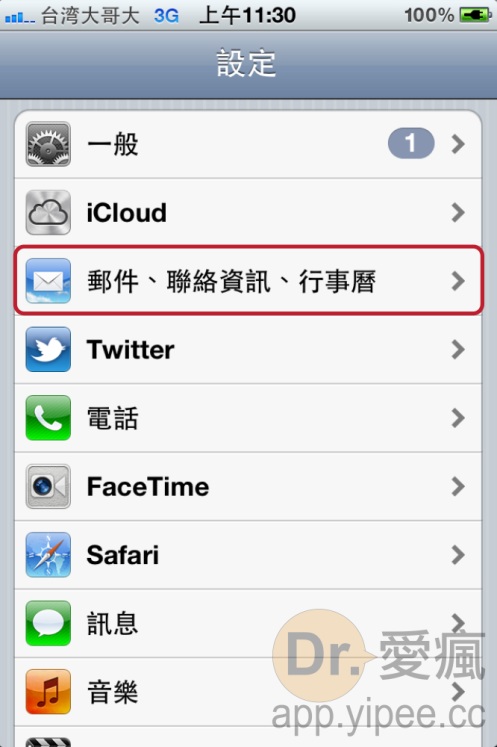
第二步:選擇設定「郵件、聯絡資訊、行事曆」選項。
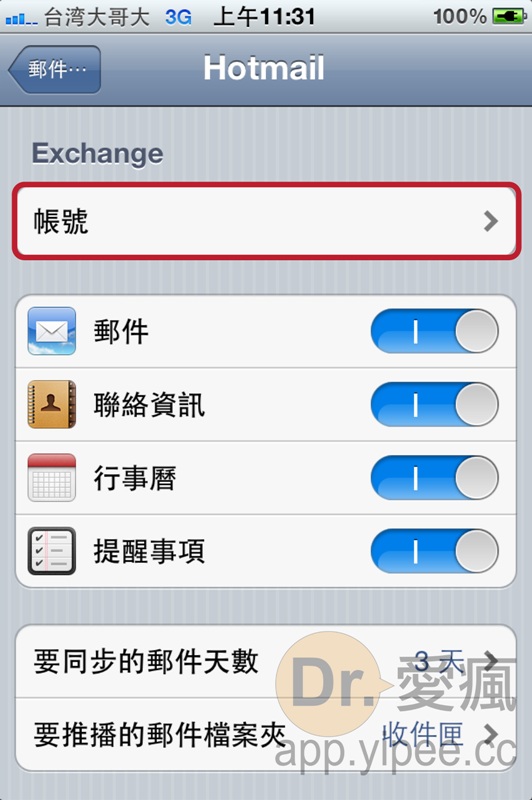
第三步:開啟 Hotmail,進入「帳號」。

第四步:點選伺服器,改成「m.hotmail.com」,再按「完成」鍵就可以囉!小編曾試過這種方式,有時候 OK,但有時候還是會有問題。
-
第二種:重新新增一次原帳戶

第一步:進入「設定」。
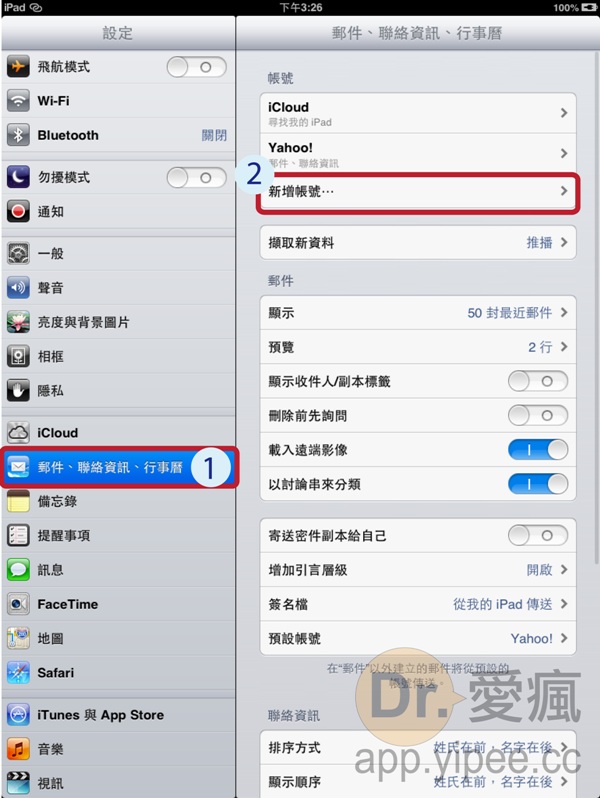
第二步:選擇設定「郵件、聯絡資訊、行事曆」選項,再選擇新增帳號。
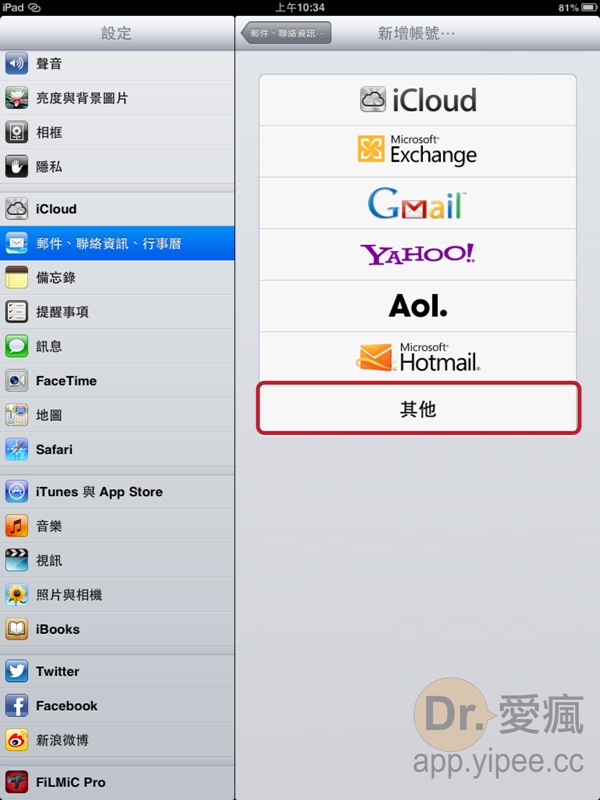
第三步:這時不要選擇裡面的 Hotmail,而是要選擇「其他」,各位朋友可別選擇太快囉!
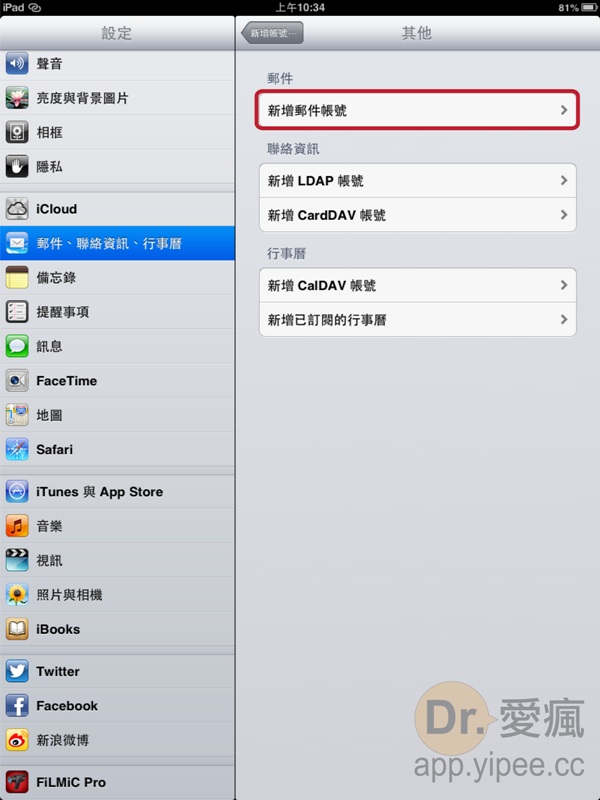
第四步:再來就是按下「新增郵件帳號」。
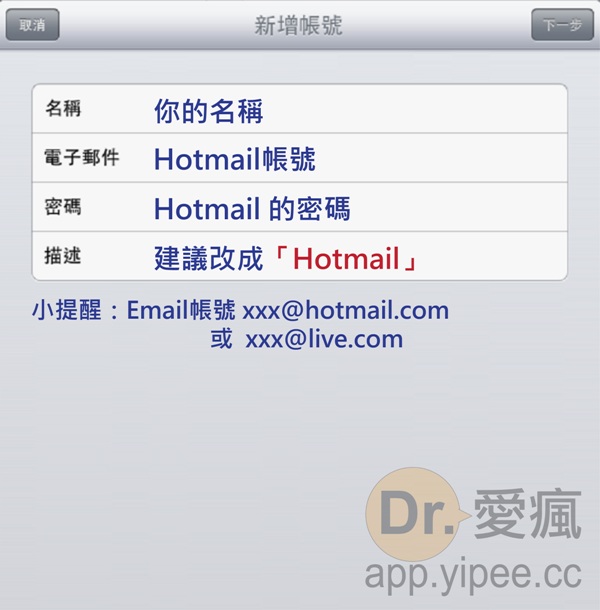
第五步:接著在「電子郵件」、「密碼」分別輸入你的 hotmail 帳號密碼,而下方「描述」則建議改成 Hotmail 方便辨識。全部都輸入完成就按「下一步」進行驗證。
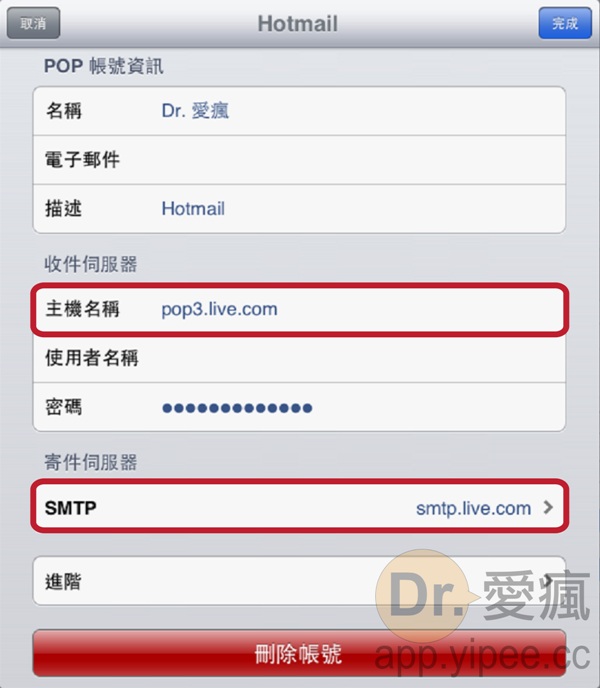
第六步:驗證完成,我們再到帳號選項點選剛新增的 Hotmail,這樣就可以看到帳號內容。這時候,我們要確認收件伺服器主機名稱顯示「pop3.live.com」、寄件伺服器 SMTP 顯示「smtp.live.com」。
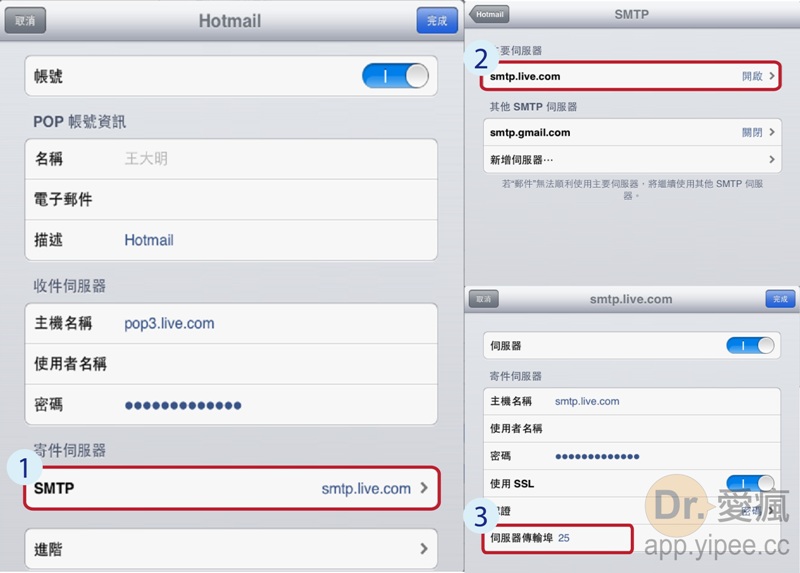
第七步:接著,選擇開啟寄件伺服器 SMTP,點選進入主要伺服器「smtp.live.com」,進入後會看到伺服器傳輸埠應該顯示為「25」。
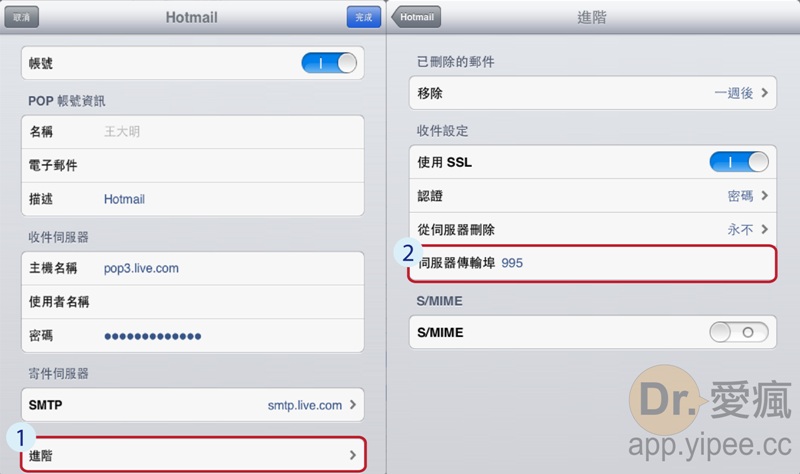
第八步:再從 Hotmail 帳號選擇「進階」選項。確認收件設定的伺服器傳輸埠顯示為「995」,確認完成就可以打開 Mail App 看能不能收信喔!
其實重新新增帳戶是最快的方式,唯一可惜的點是這種新增方式只有輸入郵件,沒有輸入行事曆、聯絡資訊和提醒事項,但如果是緊急要收信時,透過這種方式是可以幫忙應變處理的。
-
希望大家會喜歡這篇文章內容,也請不吝惜按個讚和給其他朋友分享這篇文章吧!
-
另外,更請大家多多支持本站編輯最新力作:嗯!用App超簡單就學會Mac OS X 10.8!、iPhone x iPad Photography 究極行動攝影術、iPad/iPhone多人遊戲玩樂祭:2012年度精選必玩攻略集 、 iPhone/iPad百萬業務必殺技,裏面有還有許多實用的攝影教學和多款精選軟體操作說明喔。
|
|

非常感謝您的分享 幫了個大忙!